
- •5.1 Параметри дахів ______
- •5.2. Способи побудови дахів
- •5.3. Побудова простих дахів
- •5.4. Побудова багатоскатних (комплексних) дахів
- •1. Вибирається інструмент Побудови дахів в панелі інструментів.
- •5.4.1. Куполи
- •1. Вибирається інструмент Побудови дахів в панелі інструментів.
- •5.4.2. Склепінні даху
- •1. Вибирається інструмент Побудови дахів в панелі інструментів.
- •5.5. Побудова дахів в 3d-вікні
- •5.6 Редагування дахів
- •5.7. Підрізування елементів під даху
5.6 Редагування дахів
Редагування дахів може здійснюватися такими способами:
1. Зміною властивостей обраних дахів через діалогове вікно їх параметрів.
2. Застосуванням до дахів стандартних команд редагування ArchiCAD (переміщення, поворот, тиражування, розтягнення і т. п.).
3. Пристроєм отворів в скатах дахів.
4. Редагуванням контуру обраного ската за правилами редагування багатокутників в ArchiCAD.
5. Виконанням операції 3D-сполучення дахів.
Перші чотири операції аналогічні операціям редагування перекриттів. Операція 3D-сполучення, характерна тільки для дахів, і виконується для тривимірного сполучення двох довільних дахів (рис.15, а). Послідовність дій у цьому випадку така:
1. Вибирається один з дахів.
2. Виконується комбінація <Ctrl> + клацання миші на тому ребрі іншої даху, по якому має проводитися сполучення (в даному випадку це ребро, що лежить навпроти базової лінії даху). Дахи візьмуть вид, подібний показаному на рис. 15, б.
3. Вибирається інша дах і виконується для неї дії, описані в п. 2. Результат показаний на рис. 15, в.
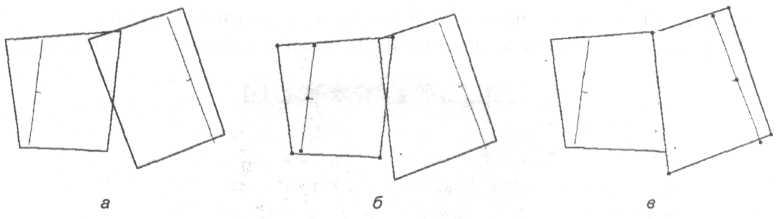
Рисунок 15 - Операція 3D-редагування дахів
Результат виконання операції 3D-сполучення дахів зображений на рис.16.
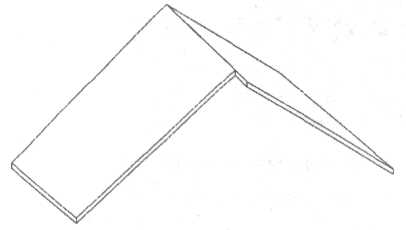
Рисунок 16 - Результат виконання операції 3D-редагування дахів
Аналогічно виконується пару дахів і в 3D-вікні.
Слід зазначити, що у випадку більш складних перетинів дахів результат не завжди виявляється коректним. В такому випадку може знадобитися додаткове редагування контурів дахів за правилами редагування багатокутників в ArchiCAD.
5.7. Підрізування елементів під даху
Особливістю дахів в ArchiCAD є можливість використання їх як січних площин для підрізування верху або низу конструктивних і бібліотечних елементів. Підрізування може бути здійснена двома способами. Перший спосіб:
1. вибираються підрізаємо елементи (один або декілька, причому підрізаємо елементи можуть бути різних типів);
2. виконується команда Редактор -> Підрізати під дах;
3. в діалоговому вікні Підрізування під дах (рис. 17) вибирається тип підрізування (підрізка верху або низу) і тип підрізаємо елементів, після чого необхідно натиснути мишею на кнопці Підрізати.
Рисунок 17 - Вибір способу підрізування і типу підрізаємо елементів
Другий спосіб:
- Вибирається одна або кілька дахів;
- Виконується команда Редактор -> Підрізати під дах;
- В діалоговому вікні Підрізування під дах (див. рис. 17) вибирається тип підрізування (підрізка верху або низу) і тип підрізаємо елементів, після чого потрібно клацнути мишею на кнопці Підрізати.
Результат виконання операції підрізування зображений на рис. 18.
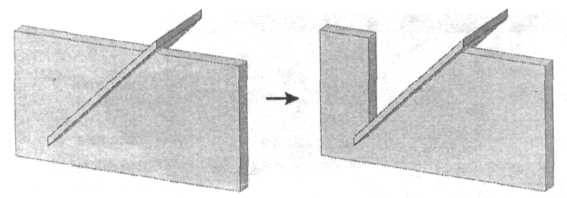
Рисунок 18 - Результат виконання операції підрізування
Самоперевірка:
7.1 Назвіть основні геометричні варіанти побудови покрівель.
7.2 Які основні способи редагування покрівель пропонує ПК ARCHICAD?
7.3 Що таке основна лінія даху? Чи виводиться вона на друк?
7.4 Назвіть алгоритм побудови даху в 3D-вікні?
